
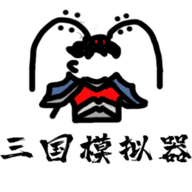
本文由中国教程网 eiven_0709 (尹凡) 原创
Photoshop鼠绘一直都是许多人感兴趣的,今天我们来鼠绘逼真瓢虫。先看

*01
·打开参照图
·新建文件
·使用[钢笔工具]将虫虫的各个部位分别勾勒出来
!建议使用原图衬底勾。(美术功底高者除外)

*02
·新建并命名新图层
·选择底甲路径,转换成选区
·填充相应的颜色
!
此类步骤在下文再次出现,就不在重复了。

*03
(为了观看的方便,我们先将底层藏起来)
·选择头部底层路径。转换成选区。
·填充相应的颜色。用[加深/减淡工具]进行明暗调整。
·选择头部花纹路径。转换成选区。
·填充相应的颜色。用[加深/减淡工具]进行明暗调整。
·选择
·填充相应的颜色。用[加深/减淡工具]进行明暗调整。
·使用图层属性[斜面/浮雕]。使眼睛具有立体感。
·使用滤镜[纹理化]。虫虫的眼睛是复眼,我们要增加它的颗粒感。
!选择相关的路径,我们通常使用[路径选择

*04
·选择嘴部的路径层。
·选择相应的路径。转换成选区。
·填充相应的颜色。用[加深/减淡工具]进行明暗调整。
!建议没个关节不要共用图层。

*05
·同样的道理,
·选择胸甲部分的路径层。
·选择相应的路径。转换成选区。
·填充相应的颜色。用[加深/减淡

*06
·甲壳纲的虫虫,记得可以分为:头、胸
腹,三大部分,所以接下来就是腹部了。。不知道是不是应该叫背部。。
先怎么叫了@_@

*07
·恩,已经可以看出大致的样子了。。。

*08
要开始画腿了。我们先将隐藏的底层显示出来,方便
不知道是不是长的这个样子的,参照图不够清晰。只好凭感觉了。。
·选择腿部的路径层。
·选择相应的路径。
·填充相应的颜色。用[加深/减淡工具]进行明暗调整。
·将每个肢节都使用图层属性[斜面/

*09
·画出其他的足肢。
(也可使用前肢进行复制,并自由变换。偷懒的方法:b)

*10
·使用[钢笔
·转换成选区。
·使用[渐变工具]如图
·使用[橡皮擦工具]20%将多余高光擦除。
·使用[
·转换成选区。
·填充颜色。调整图层透明度80%

*11
·为了增加立体真实的质感,我们将其头胸腹等的甲壳进行[斜面/浮雕]命令

完稿
·合并图层。可以适当的调整[
·我们为它加上阴影,这样小瓢虫叫完成了。
选一张你喜欢的地图,把它放上去吧~~~~
